Tutorial de JasperReports:¿Qué es el informe de Jasper para Java? Ejemplo
¿Qué es JasperReports para Java?
Informes Jasper es una herramienta de generación de informes de código abierto para Java que se utiliza para generar informes de aplicaciones. Esta herramienta de informes ayuda a escribir contenido enriquecido en la pantalla, en la impresora o en una variedad de archivos como HTML, PDF, XLS, RTF, CSV, XML, ODT y TXT. JasperReports también se puede usar para aplicaciones habilitadas para Java como Java EE o aplicaciones web para generar contenido dinámico.
En este tutorial paso a paso de JasperReports, aprenderá:
- ¿Qué es Jasper Reports?
- ¿Cómo instalar Jasper Reports?
- ¿Por qué usar Jasper Reports?
- Ciclo de vida de JasperReports
- Características de Jasper Reports
- Jasper contra Pentaho
- Ejemplo de creación de una plantilla de informe
- Desafíos enfrentados al crear JasperReports
- Desventajas de usar Jasper Reports
Cómo instalar Jasper Reports - Configuración del entorno
Ahora, en este tutorial de Jaspersoft Studio, aprendamos el proceso paso a paso para la configuración del entorno de JasperReports:
Vaya a este enlace y haga clic en la opción Descargar ahora para instalar la edición comunitaria de Jasper Reports.
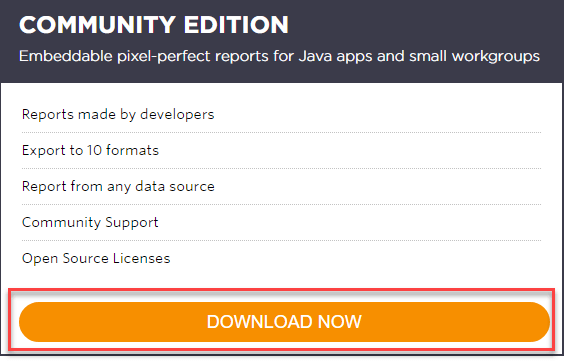
De las ediciones comunitarias, seleccione Jaspersoft Studio CE
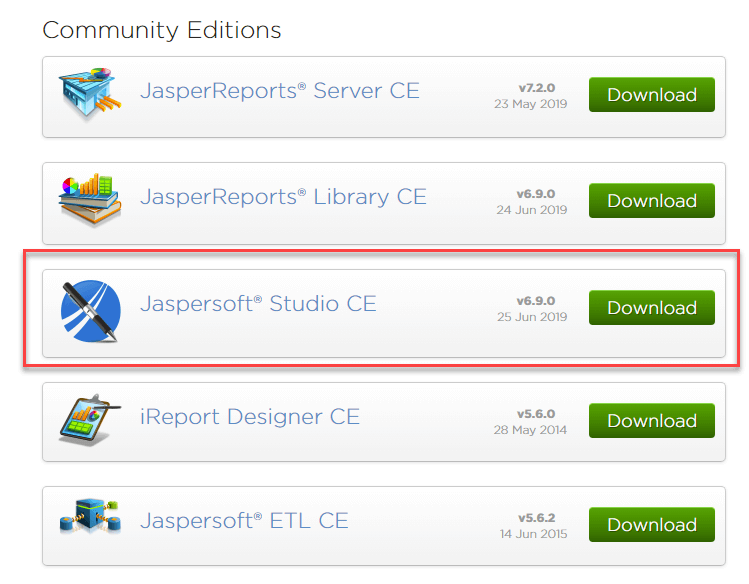
Paso 3) Descargar Jaspersoft Studio
Vaya a este enlace y haga clic en el botón Descargar. abra el archivo de descarga TIB_js-studiocomm_6.9.0_windows_x86_64.exe.TIB_js-studiocomm_6.9.0_windows_x86_64.exe.
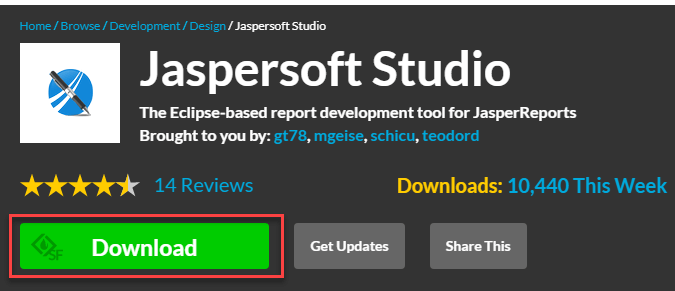
Paso 4) Haga clic en el botón de acuerdo
Aparecerá la siguiente pantalla, seleccione el botón Acepto.
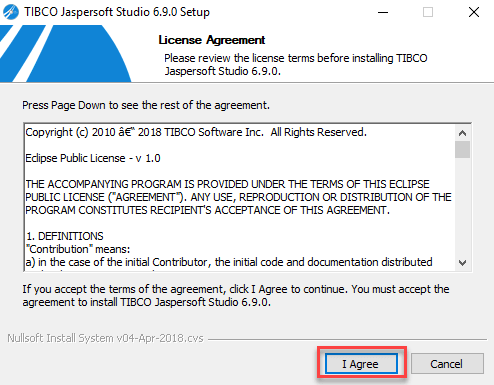
Paso 5) Elija la ubicación
Seleccione la ubicación de su instalación y haga clic en el botón Siguiente.
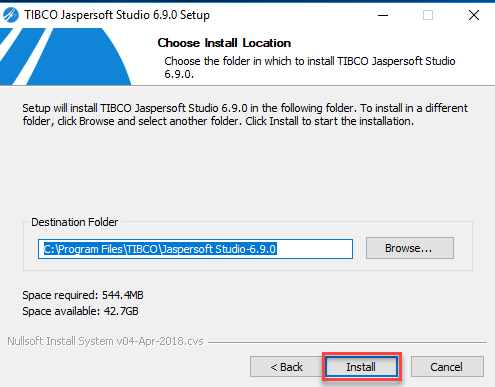
Paso 6) El progreso se está ejecutando ahora
Verá el progreso en la siguiente pantalla.
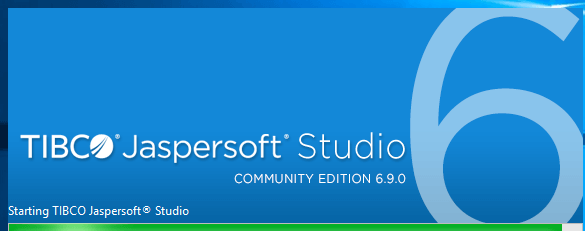
Paso 7) Haga clic en el botón Finalizar
En la siguiente pantalla, haga clic en el botón Finalizar.

Paso 8) El progreso está completo
Aparecerá la siguiente pantalla en su ventana.
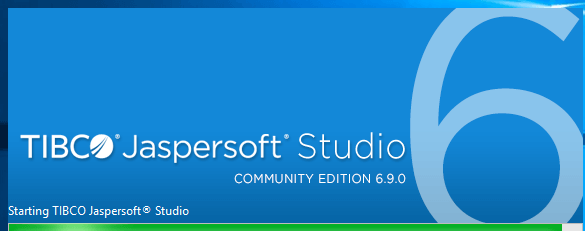
Paso 9) Empezar
A continuación, haga clic en la opción Empezar.
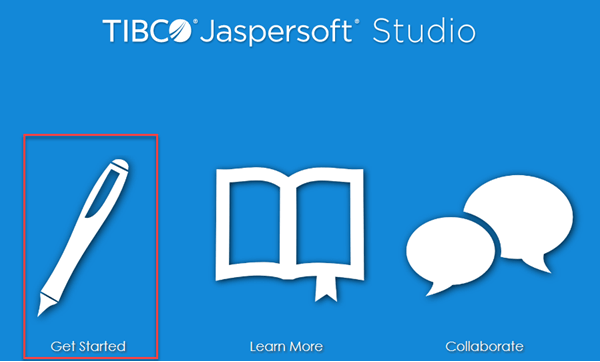
Paso 10) Comience a trabajar con el estudio de Jasper Reports
Aparecerá la siguiente pantalla en la que puede comenzar a trabajar con el estudio de Jasper Reports.
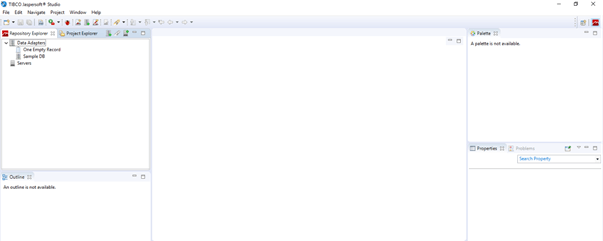
¿Por qué usar Jasper Reports?
Aquí hay muchas razones para usar una herramienta de informes de Jasper:
- Ofrece rendimiento de generación de informes y entrega a los usuarios.
- Le ayuda a representar sus datos en formato textual o gráfico.
- Es un servidor de informes integrado e independiente para la compilación y ejecución de informes.
- Permite el control de acceso basado en roles a todos los informes del repositorio.
- Un marco de seguridad Spring para la integración con sistemas de autenticación internos
- Ofrece un motor de informes interactivo seguro, programado y de entrega automática.
- Puede incrustar informes en aplicaciones Java o no Java.
- Se pueden exportar varios formatos de informes.
- Los desarrolladores pueden proporcionar datos de varias formas.
- Puede generar marcas de agua que se colocan sobre la imagen principal.
- Ofrece un conjunto completo de SOAP, REST y servicios web.
- Le permite usar datos de informes únicos de múltiples fuentes de datos.
Ciclo de vida de JasperReports
Ahora, en este tutorial de JasperReports, aprenderemos sobre el ciclo de vida de JasperReports.
Los siguientes son el flujo general del ciclo de vida de Jasper Reports:
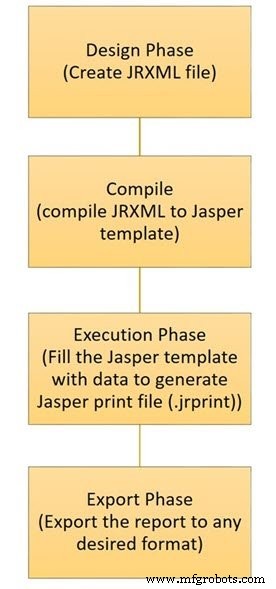
Diseño del informe:
Este será el primer paso donde creamos el archivo JRXML. Es el archivo es un documento XML simple que define el diseño del informe. Puede desarrollar este archivo utilizando cualquier editor de texto o diseñador de informes.
Sin embargo, si está utilizando el diseñador de informes, podemos visualizar el diseño del informe y se debe ignorar la estructura real de JRXML.
Compilar el informe:
En esta etapa del ciclo de vida, se compila el JRXML que se construye en la primera etapa y se genera un objeto binario llamado archivo Jasper (archivo con jasper xtn).
Esta compilación se realiza para obtener un mejor rendimiento durante la ejecución. Estos archivos Jasper generados deben enviarse junto con su aplicación para ejecutar los informes.
Ejecución del informe:
En esta etapa, se recopilan los datos de la aplicación y se completan en el formato de informe compilado. Hay una clase llamada net.sf.jasperreports.engine.JasperFillManager que ofrece funciones para completar los datos en los informes.
El resultado se almacenará en el archivo de impresión Jasper (archivo con jprint xtn) que se puede usar para imprimir o exportar el informe.
Exportar el informe al formato deseado:
En esta última etapa, debe exportar el archivo de impresión de Jasper que se creó anteriormente en cualquier formato utilizando la clase JasperExportManager. Como Jasper ofrece múltiples formatos de exportación, podemos usar la misma entrada para crear varias representaciones de los datos.
Características de Jasper Reports
Ahora, cubriremos las funciones de JasperReports en este tutorial paso a paso de JasperReports.
Estas son las características importantes de la herramienta Jasper Reports:
- Ofrece un diseño de informe flexible.
- Los desarrolladores pueden proporcionar datos de varias formas.
- Le permite aceptar datos de múltiples fuentes de datos.
- También se pueden aplicar marcas de agua.
- Se pueden utilizar múltiples fuentes de datos para transferir datos.
- Puedes generar subinformes
- Puede generar subinformes.
- Le ayuda a exportar informes en una variedad de formatos como PDF, HTML, RTF, archivos de Microsoft Excel.
- El motor permite que las definiciones de informes incluyan gráficos.
Jasper contra Pentaho
Ahora, aprenderemos sobre la diferencia entre Jasper y Pentaho en este tutorial de Jasper Reporting.
Estas son las principales diferencias entre Jasper y Pentaho:
| Parámetros | Jaspe | Pentaho |
|---|---|---|
| Informes | Jasper usa un informe para diseñar los informes. | Utilizó el Diseñador de Informes Pentaho. |
| Soporte ETL | Jaspersoft utiliza la versión Talend Open Studio para fines ETL. | Utiliza Pentaho Data Integrator como herramienta ETL predeterminada. |
| Panel | La funcionalidad del panel solo está presente en el editor Enterprise de Jaspersoft. | Pentaho ofrece una amplia gama de funciones en sus paneles. |
| Inteligencia empresarial móvil | Jaspersoft también tiene mejor BI móvil. | Pentaho necesitaba confiar en una herramienta de terceros para mejorar la experiencia de BI móvil. |
| Documentación | Mejor marketing, sitios y documentación. | El soporte de documentación es deficiente. |
| Mejor función | Más fácil de investigar y encontrar lo que necesita. | Ofrece extracción de datos e integración de iPhone |
| Versión de pago | La versión de pago ofrece funciones como consulta web ad hoc Ul, creación de panel de control web Ul. | Ofrece funciones como integración LDAP, SSO, auditoría, etc. |
Ejemplo de creación de una plantilla de informe
Ahora, en este tutorial de JasperReports, aprendamos cómo crear una plantilla de informe en JasperReports.
El archivo de plantilla de informe utilizado en JasperReports es un archivo XML simple con extensión jrxml. Este archivo contiene la etiqueta como su elemento raíz. El marco JasperReports puede manejar diferentes tipos de fuentes de datos.
La plantilla de informe se diseña y crea siguiendo los dos pasos siguientes:
Paso 1) Creación del archivo JRXML en Jaspersoft Studio.
- Ir a opción de archivo.
- Seleccione el submenú Nuevo
- Haga clic en la opción Informe Jasper.
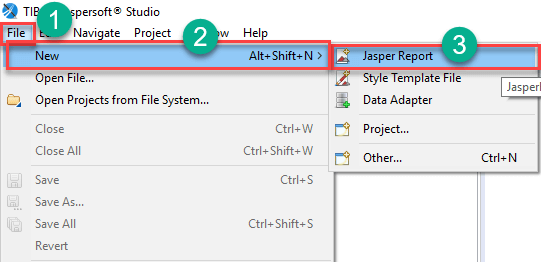
- Seleccione su plantilla, por ejemplo, cereza.
- Haga clic en el botón "Siguiente".
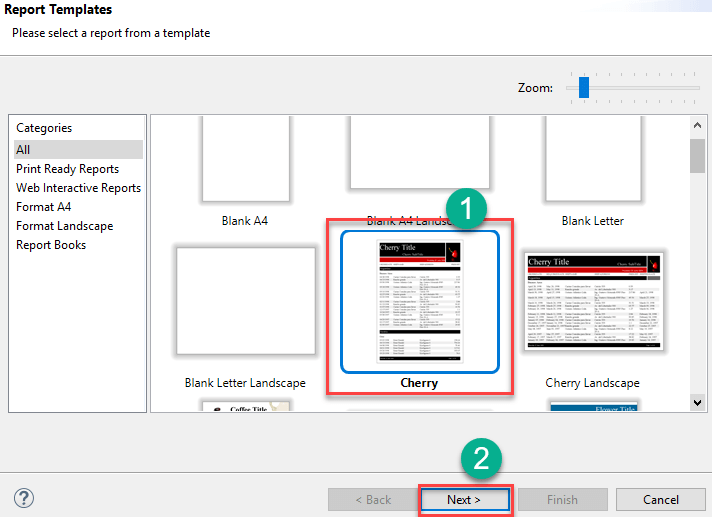
Paso 3) Selección de una carpeta principal.
- Seleccione la carpeta Mis informes.
- Ingrese el nombre del archivo, por ejemplo, "Cherry Report".
- Haga clic en el botón "Siguiente".
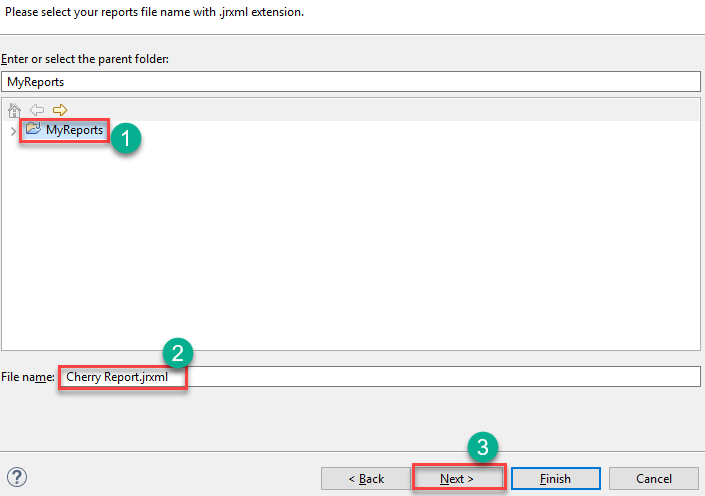
Paso 4) En la ventana Fuente de datos, haga clic en el botón "Nuevo" para crear un nuevo adaptador de datos.
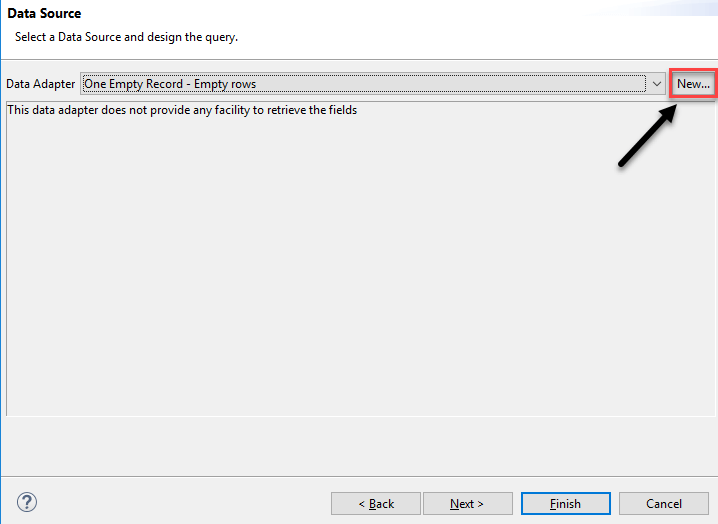
Paso 5) Selección de un adaptador de datos.
- Seleccione el adaptador de datos del cuadro de lista. Por ejemplo, "Colección de JavaBeans".
- Haga clic en el botón "Siguiente".

Paso 6) Ingresando los detalles del adaptador de datos y seleccionando la clase de fábrica.
- Ingrese un nombre para su adaptador.
- Seleccione la clase de fábrica haciendo clic en el botón "...".
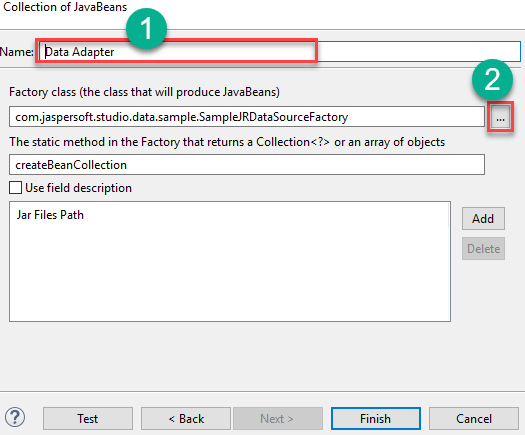
Paso 7) Introducción de prefijo o patrón.
- Ingrese el prefijo o patrón del nombre.
- Haga clic en elementos coincidentes.
- Haga clic en el botón "Aceptar".
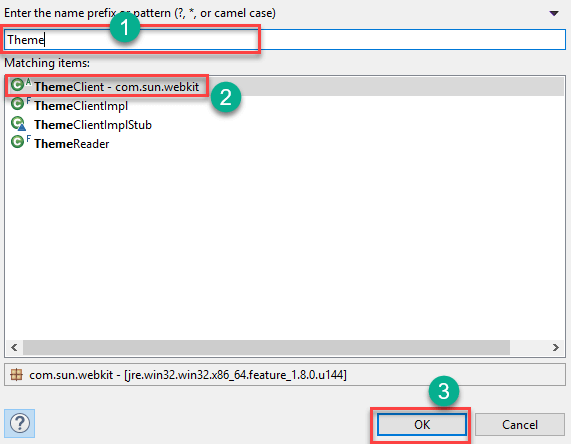
Paso 8) Definición de la clase de fábrica y adición de la ruta a los archivos jar.
- Ingrese el nombre de un método estático en la clase de fábrica. En este ejemplo de informes de Jasper, esto es createBeanCollection.
- Si su definición de JavaBeans tiene descripciones de campo y desea usarlas como nombres en Jaspersoft Studio, marque la casilla de verificación Usar descripción de campo.
- Agregue una ruta a sus archivos jar.
- Haga clic en el botón "Finalizar".
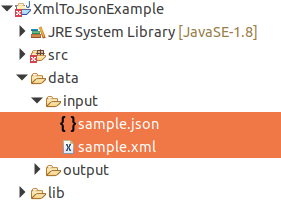
Paso 9) Haga clic en el botón "Siguiente".

Paso 10) ¡Felicidades! Ha agregado correctamente toda la información necesaria para la creación de informes. Haga clic en el botón "Finalizar".
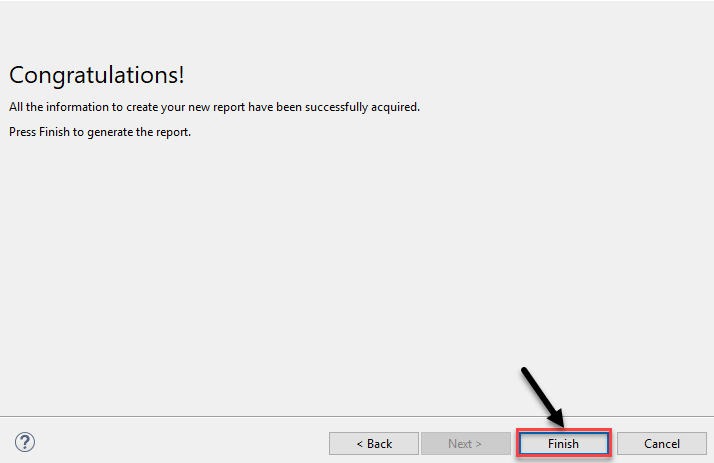
El informe se generará como se muestra en la siguiente pantalla.
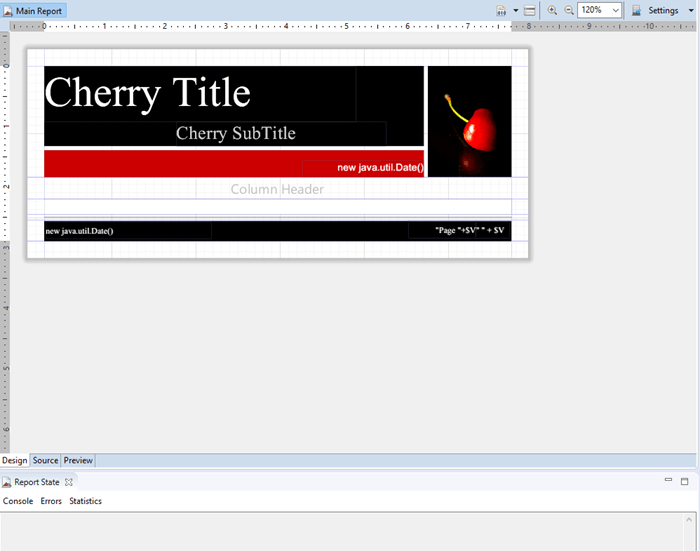
El archivo anterior requiere compilarse en formato binario JasperReport, que se denomina archivo jasper.
La interfaz net.sf.jasperreports.engine.design.JRCompiler, que forma parte de la biblioteca JasperReports, juega un papel importante en la compilación de este archivo de plantilla de informe.
La implementación de esta interfaz se puede escribir en Java, JavaScript, Groovy o cualquier otro lenguaje de programación.
Puede compilar un archivo JRXML con los dos métodos siguientes:
- Compilación programática.
- Compilación utilizando la tarea Apache ANT.
Comprensión de las diferentes bandas de informes
Los siguientes son formatos de informes estándar adoptados por la mayoría de las herramientas de generación de informes comerciales.
- Título
- Encabezado de página
- Encabezado de columna
- Detalle
- Pie de columna
- Pie de página
- Resumen
Aprendamos cada banda de informes en detalle:
Título:
Esta banda se muestra al comienzo del informe. Se puede usar como primera página configurando el atributo isTitleNewPage="true."
Encabezado de página:
La banda de informe del encabezado de página se muestra al principio de cada página. Excluye la primera página si se usa la banda de título y la última página si se usa esta banda de resumen con la configuración isSummaryWithPageHeaderAndFooter="false.".
Encabezado de columna:
Los encabezados de las columnas aparecen antes de la banda de detalles en cada página.
Detalle:
Sección de detalles iterada para cada registro en la fuente de datos suministrada. También permitía tener múltiples bandas de detalle (1, 2, etc.)
Pie de página de columna:
Esta sección aparece debajo de la banda de detalle en cada página donde está presente la banda de detalle. La configuración predeterminada es el final de la página, pero se puede cambiar a debajo de la banda de último detalle configurando el atributo isFloatColumnFooter=" true."
Pie de página:
Esta sección se mostrará al final de cada página, excepto la banda de resumen, la banda de título, la última banda que no es de resumen.
Pie de página de la última página:
Esta sección aparece en la página anterior (si no se proporciona una banda de resumen) en lugar del pie de página normal.
Resumen:
La sección de resumen solo aparece al final del informe en una nueva página. cuando isSummaryNewPage="true" está configurado y con encabezado y pie de página está configurado isSummaryWithPageHeaderAndFooter="true".
Encabezado de grupo:
Esta sección solo aparece cuando se define cada vez que la expresión del grupo cambia antes que la banda de detalle.
Pie de página del grupo:
Esta sección solo muestra si un grupo se define cada vez antes de que la expresión del grupo cambie después de la banda de detalle.
Antecedentes:
Se muestra en todas las páginas como fondo para todas las demás bandas de informes.
Sin datos:
Esta banda aparecerá cuando no se pasó ninguna fuente de datos, o la fuente de datos está vacía y cuando NoDataType=”NoDataSection” está establecido.
Desafíos enfrentados al crear JasperReports
Estos son algunos de los desafíos que enfrentará al crear Jasper Reports:
- Cambios principales:los cambios o mejoras comerciales. Es necesario cambiar la lógica central del informe.
- Informes complicados:los subinformes y los informes de tabulaciones cruzadas son un buen ejemplo.
- Informes de gráficos o gráficos visuales, por ejemplo, gráficos, gráficos de líneas XY, circulares, de barras, de series temporales y de medidores.
Desventajas de usar Jasper Reports
Estos son los inconvenientes/contras de usar Jasper Reports.
- Una vez que comienza a realizar cambios en partes del paquete y elimina funciones, es muy difícil volver a la configuración predeterminada del paquete.
- Es demasiado rígido, la edición de líneas y la creación de tabulaciones cruzadas es una tarea desafiante.
- Algunas tareas comunes, como especificar subtotales para un informe agrupado, son más fáciles en los otros dos diseñadores de informes.
- Jasper requiere que compile informes antes de ejecutarlos. Esto significa que los desarrolladores de informes deben tener todo el SDK de Java instalado.
- A veces, cuando edita el informe, no muestra la misma vista previa que se muestra en la web.
Resumen:
- JasperReports es un motor de generación de informes Java de código abierto. Esta biblioteca de clases de Java ofrece funciones de generación de informes para su aplicación.
- Jasper Reports ofrece rendimiento de generación de informes y entrega a los usuarios.
- El ciclo de vida de Jasper Reports incluye 1) diseñar informes, 2) compilar informes, 3) ejecutar el informe y 4) exportar el informe al formato deseado.
- En Jasper Reports, puede crear varias fuentes de datos para transferir datos.
- La principal diferencia entre Jasper y Pentaho es que los informes de Jasper utilizan un informe para diseñar los informes, mientras que Pentaho utiliza el Diseñador de informes de Pentaho.
- El archivo de plantilla de informe utilizado en JasperReports es un archivo XML simple con extensión jrxml.
- Las bandas de informes importantes son:1) Título 2) Encabezado de página 3) Encabezado de columna 4) Detalle 5) Pie de página de columna 6) Pie de página y 7) Resumen.
- El mayor desafío de usar Jasper Reports es que necesita cambiar la lógica central del informe si cambia la lógica comercial.
- El mayor inconveniente de Jasper Reports es que cuando realiza algún cambio con partes del paquete, es difícil volver a la configuración predeterminada del paquete.
Java
- ¿Para qué se utiliza el hafnio?
- Java para bucle
- Tutorial de clase abstracta de C# con ejemplo:¿Qué es la abstracción?
- ¿Que es Java? Definición, significado y características de las plataformas Java
- JVM | ¿Qué es Java Virtual Machine y su arquitectura?
- ¿Qué es la abstracción en OOP? Método y clase abstracta de Java
- Encapsulación en Java OOP con ejemplo
- ¿Qué es Clase y Objeto en Java OOPS? Aprende con el Ejemplo
- Método Java String charAt() con ejemplo
- Java String termina con () método con ejemplo
- HashMap en Java Learn con ejemplo



